Word中如何设置自动输入编号呢?
当文档内容很多,章节也很多的时候,逐个标题手动编号,就非常的麻烦,而且,一旦修改其中的编号,其他的编号也需要手动修改,这样,就增加了很多工作量,那么Word中如何设置自动输入编号呢?下面小编就为大家,来看看吧
当在进行Word文档编辑时,经常要用到一些编号,比如说第一、第二、第三。。。,星期一、星期二、星期三。。。如果每次都要手动输入这些编号的话,会比较麻烦,那么,可以设置成自动输入的吗?下面一起来学习一下!
1、打开Word 2003,点击菜单栏的"格式"按钮,在下拉列表选择"项目符号和编号"如图所示
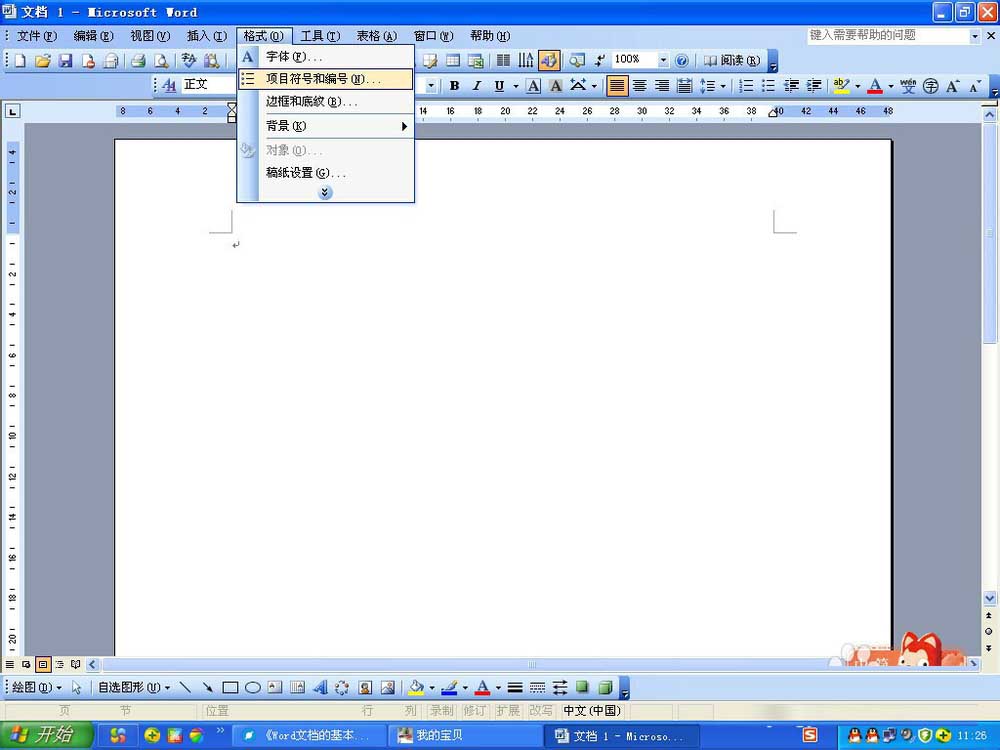
2、随即出现"项目符号和编号"对话框,切换到"编号"栏,选中"一、二、三。。。。"如图所示
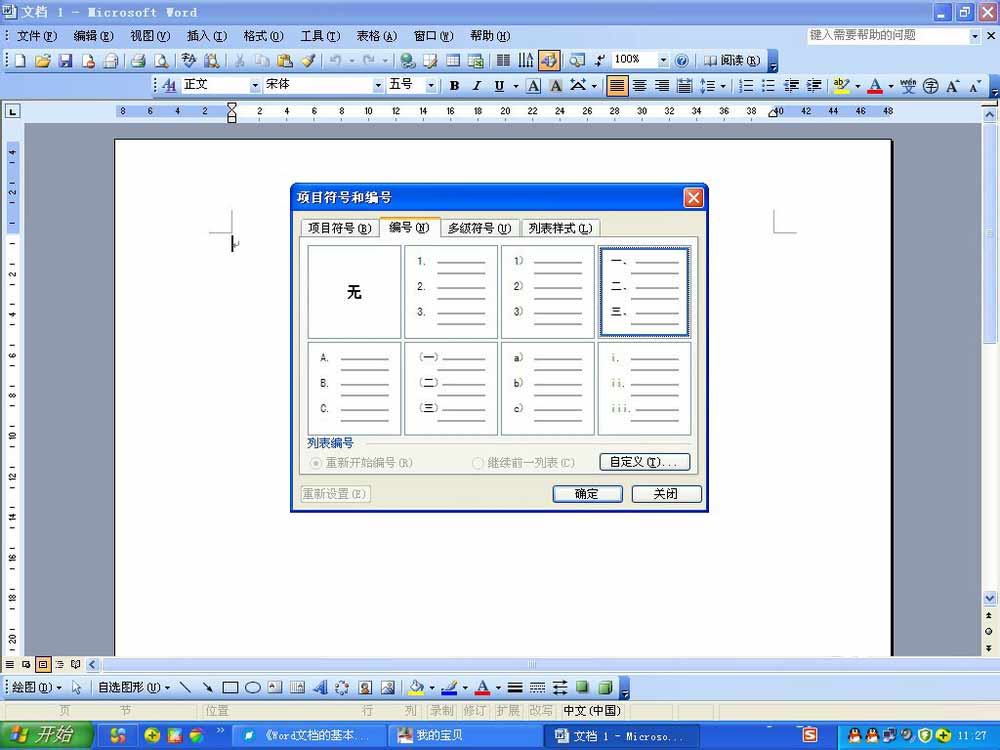
3、点击右下角的"自定义",弹出"自定义编号列表",在"编号格式"的"一"前面添加"星期","编号样式"选为"一、二、三。。。"最后点击"确定"如图所示
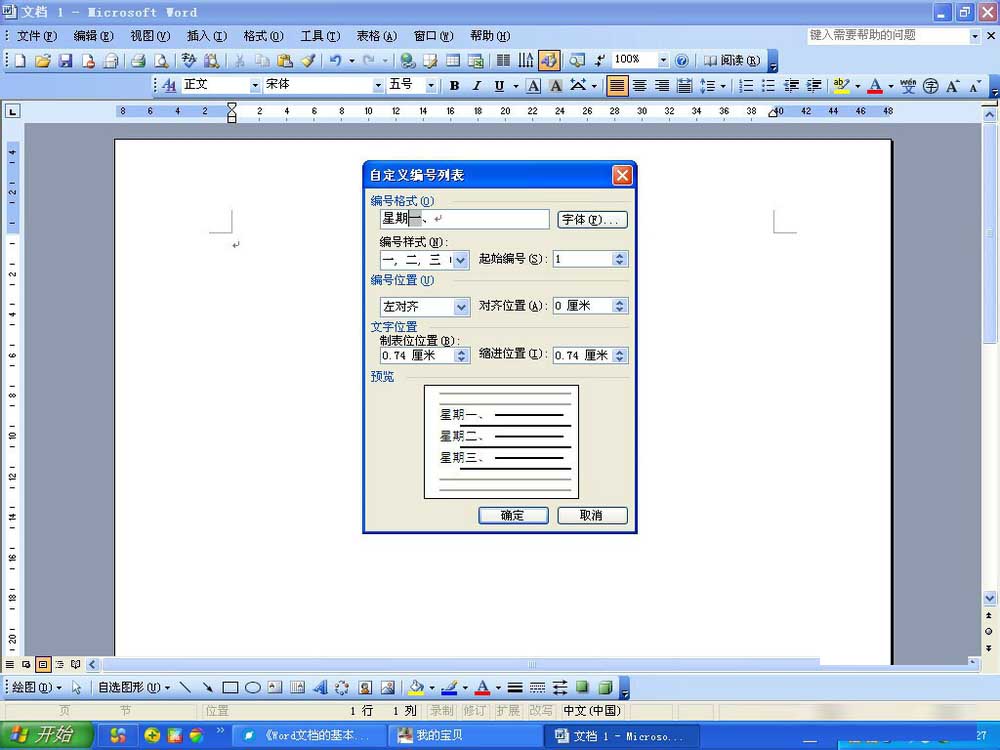
4、点击确定后,文档里即出现了设置好的"星期一"字样,如图所示
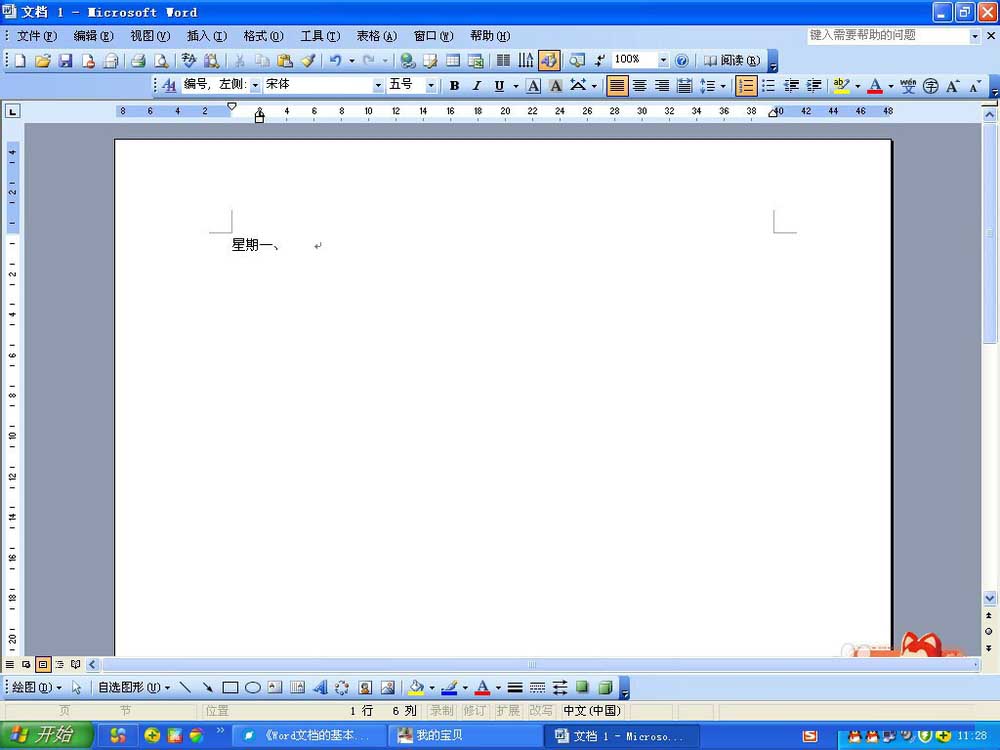
5、按一下空格键,点击Enter,系统自动弹出星期二,以此类推星期三、星期四等等,如图所示
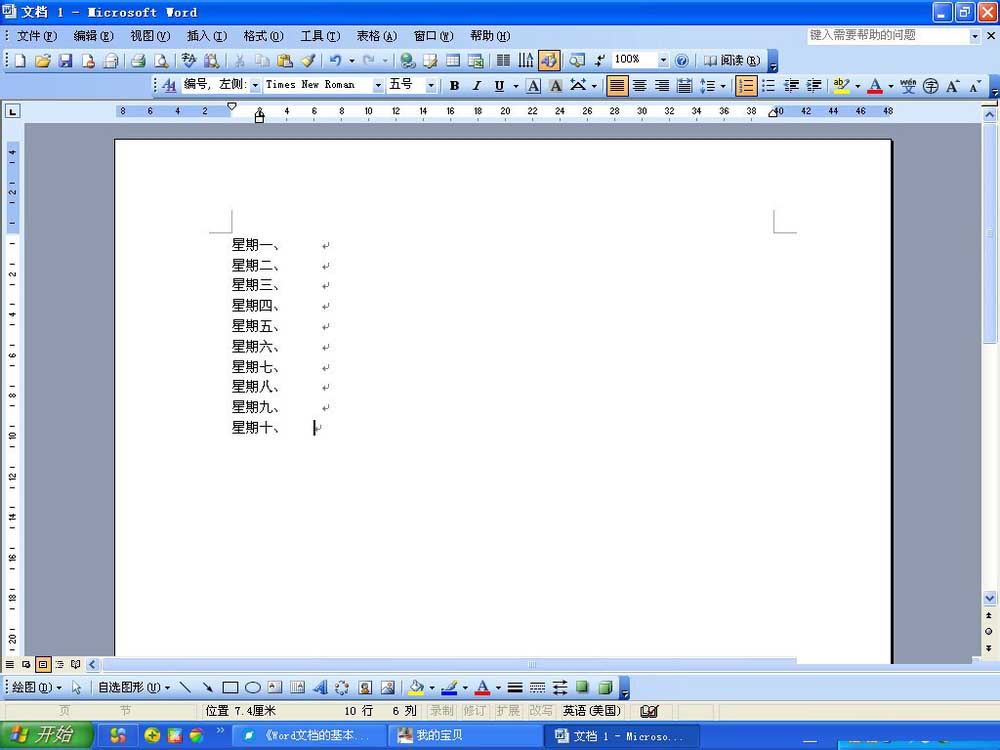
上一篇:如何在Word 2013中使用Format Painter复制格式?
栏 目:office激活
本文标题:Word中如何设置自动输入编号呢?
本文地址:https://www.fushidao.cc/wangzhanyunying/16914.html
您可能感兴趣的文章
- 06-27word程序打不开怎么办
- 06-27word2010怎么制作和打印桌签?
- 06-27Word2010怎样设置主题颜色
- 06-27word怎样设置超链接图解
- 06-27word怎样设置文本域背景底色
- 06-27word标题格式怎样设置关联列表
- 06-27word按姓氏笔画如何排序
- 06-27Word文档怎样横向打印?横向打印方法介绍
- 06-27word文档奇偶页码怎样设置
- 06-27word如何设置图片环绕样式


阅读排行
推荐教程
- 11-30正版office2021永久激活密钥
- 11-25怎么激活office2019最新版?office 2019激活秘钥+激活工具推荐
- 11-22office怎么免费永久激活 office产品密钥永久激活码
- 11-25office2010 产品密钥 永久密钥最新分享
- 11-22Office2016激活密钥专业增强版(神Key)Office2016永久激活密钥[202
- 11-30全新 Office 2013 激活密钥 Office 2013 激活工具推荐
- 11-25正版 office 产品密钥 office 密钥 office2019 永久激活
- 11-22office2020破解版(附永久密钥) 免费完整版
- 11-302023 全新 office 2010 标准版/专业版密钥
- 03-262024最新最新office365激活密钥激活码永久有效






